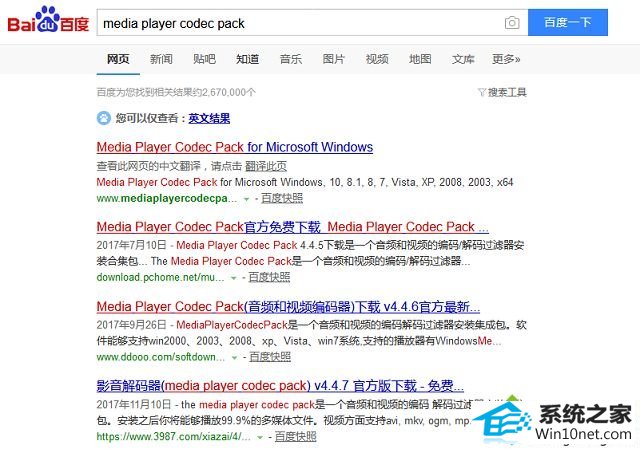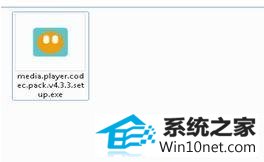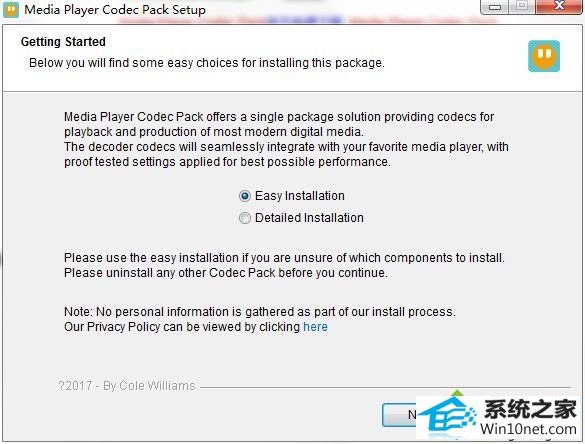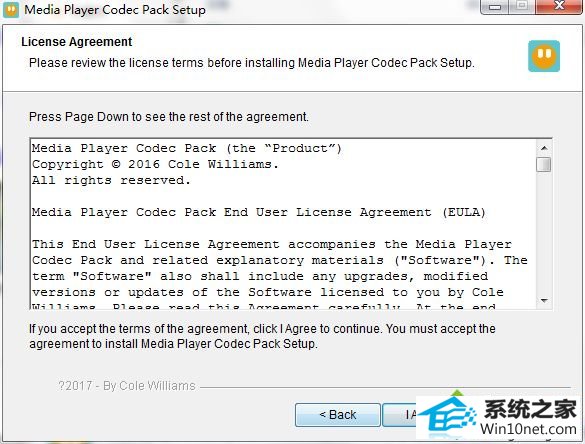技术员传授win10系统windows Media player播放不了avi格式视频的步骤
发布日期:2019-05-13 作者:电脑公司 来源:http://www.086111.com
今天小编分享一下win10系统windows Media player播放不了avi格式视频问题的处理方法,在操作win10电脑的过程中常常不知道怎么去解决win10系统windows Media player播放不了avi格式视频的问题,有什么好的方法去处理win10系统windows Media player播放不了avi格式视频呢?今天本站小编教您怎么处理此问题,其实只需要1、解码器有很多,这里就以“media player codec pack”为例,先在网上搜索下载;2、把下载的压缩包解压,运行安装程序,如图所示;就可以完美解决了。下面就由小编给你们具体详解win10系统windows Media player播放不了avi格式视频的图文步骤:
图文步骤:
1、解码器有很多,这里就以“media player codec pack”为例,先在网上搜索下载;
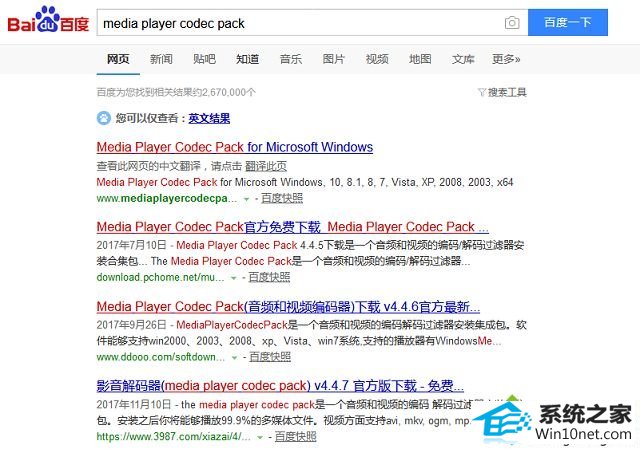
2、把下载的压缩包解压,运行安装程序,如图所示;
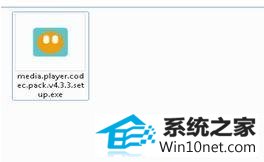
3、打开安装程序后,选择“easy installation”进行简单安装,点击“next”;
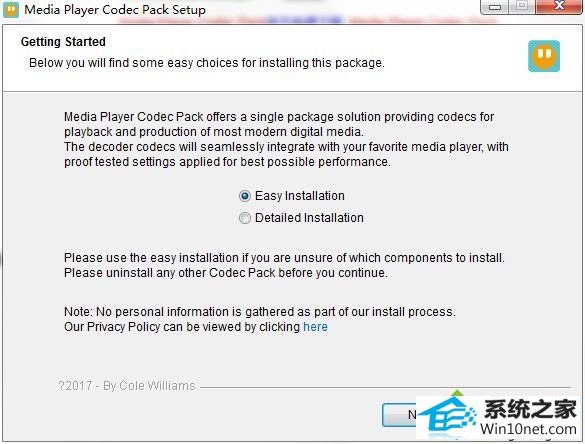
4、然后点击“i Agree”表示我同意,之后等待安装完成,然后重启电脑即可。
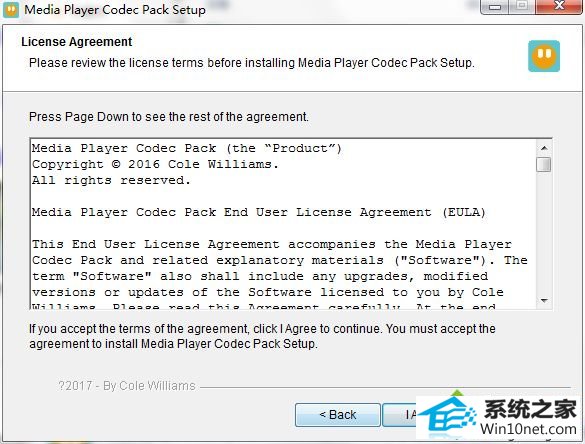
安装上述方法完成解码器的安装,在重启电脑之后windows Media player就可以支持avi、rmvb等视频格式了。关于win10系统windows Media player播放不了avi格式视频怎么办小编就介绍到这里了。
相关教程:win10卸载media player